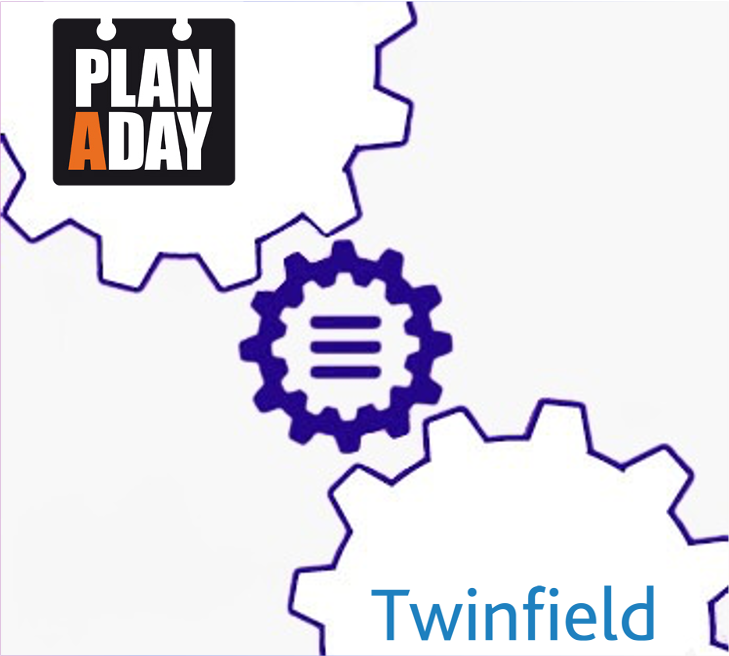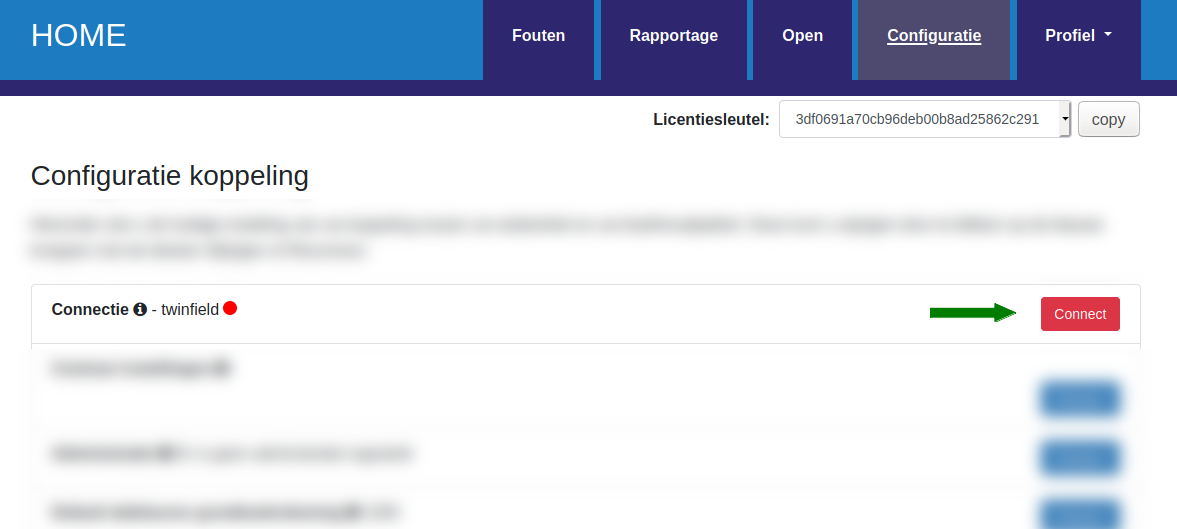1.Inleiding
Dit is de handleiding voor de koppeling tussen Planaday en Twinfield.
De koppeling zorgt dat facturen uit de Planaday applicatie doorgezet kunnen worden naar conceptboekingen of facturen in Twinfield. Omdat de facturen direct in het boekhoudsysteem van de ondernemer komen bespaart deze tijd op de financiële administratie.
- Deze koppeling is een financiële koppeling. Het is geen logistieke koppeling. De koppeling is niet geschikt voor het bijwerken van klanten in Twinfield, het printen van pakbonnen of het synchroniseren van producten/voorraad.
- Deze koppeling vervangt niet het werk van de boekhouder. Deze koppeling bespaart tijd omdat je niet meer hoeft over te tikken. De boekhouder is nog steeds nodig voor advies, kennis en controle.
Tip: Andere klanten met deze koppeling hebben veel gehad aan de tips in de FAQ voor Planaday en in de FAQ voor Twinfield.
Aan het einde van de proefperiode danwel abonnementsperiode, wordt de koppeling niet automatisch verlengd. Het aanbod voor een 1-jarig abonnement danwel verlenging ervan, ontvang je aan het einde van deze periode per e-mail. Je kunt de verlenging bevestigen door gebruik te maken van de betaallink in die mail.
Wil je tussentijds de koppeling beeindigen? Stuur ons dan een e-mail met daarin het verzoek en de licentiesleutel. Wij kunnen koppelingen alleen per huidige datum voor u stopzetten, niet op een toekomstige datum.
Stap je over naar een ander webwinkel-/boekhoudsysteem, en wil je daarmee opnieuw een koppeling? In deze faq leggen we dat uit.
We adviseren je bij de-installatie van de koppeling de consumerkey en consumersecret in Woocommerce in te trekken.
2.Hoe de koppeling werkt
Een factuur uit de Planaday applicatie kan naar Twinfield worden doorgezet als een Twinfield conceptboeking of factuur. De optie conceptboeking is default en wordt het vaakst gebruikt. De optie facturen kun je bij ons aanvragen. Voor de optie facturen heb je de betaalde factuur-module nodig, zie ook de FAQ.
Nieuwe facturen worden minimaal eenmaal per uur opgehaald. Daarnaast worden iedere nacht de bestellingen bekeken die eerder zijn opgehaald en die nog niet zijn doorgestuurd naar je boekhoudsysteem. Voor meer details zie de FAQ
Lees meer Hoe de koppeling werkt .... Lees minder Hoe de koppeling werkt ....
Aan het begin van de verwerking van een factuur voeren we een aantal controles op de Planaday factuur uit:
- Er wordt gecontroleerd of het totaal van de Planaday factuur gelijk is aan de som van de bedragen in de categorie-regels en btw-regels.
- Er wordt gecontroleerd of voor de BTW in de factuur een overeenkomstige BTW code in Twinfield bestaat.
- Er wordt gecontroleerd of de factuur niet eerder is doorgezet.
Nadat de factuur is doorgestuurd en een succesmelding van Twinfield is ontvangen wordt de factuur als afgehandeld aangemerkt. De Planaday factuur verschijnt bij tab Rapportage op het dashboard.
Geeft Twinfield een foutmelding terug bij het verwerken van de factuur dan verschijnt de factuur bij tab Fouten op het dashboard. Via de gele knop Meer info is meer informatie over het probleem te vinden. Via de rode knop Meld probleem kan de factuur met alle noodzakelijke gegevens heel gemakkelijk bij ons aangemeld worden nadat je zelf het probleem hebt proberen op te lossen. Is het probleem opgelost dan kan in sommige situaties de facturen opnieuw worden doorgezet met de blauwe Verwerk knop.
Gegevens
Informatie over de gegevens die doorgezet worden is te vinden in de sectie Day-to-day: Naar Twinfield verderop in de handleiding.
3.Nodig: Planaday
Koppeling aanvragen
Aanmelden voor een koppeling gebeurd middels het invullen van dit formulier op de website van Planaday. Alle details en de tarieven die Planaday hiervoor rekent vind je hier.Na jouw aanvraag
Als jouw aanvraag is ontvangen zal Planaday het volgende doen:- De aanvraag wordt gecontroleerd en verwerkt in de administratie
- De koppeling in jouw Planaday omgeving wordt geactiveerd
- Door Planaday wordt er een omgeving bij Wisteria aangevraagd
- Van Wisteria zul je login gegevens ontvangen per Email
Na activering van koppeling
Planaday zal na het aanvragen van de koppeling de Client Id en Secret voor jou invullen in jouw Planaday omgeving. Tevens zal Planaday de Update Redirect URL voor je inrichten.Hierna ontvang je van Planaday een E-mail dat de koppeling is geactiveerd.
BTW Codes, rekeningen etc koppelen in Wisteria
De connectie met jouw boekhouding organiseer je zelf door hier in te loggen en bij 'configuratie' te koppelen. Per boekhouding is de connectie maken anders. Lees hier moet dat moet voor jouw administratie.Vervolgens moeten door jou of jouw boekhouder de BTW Codes en rekeningen worden ingesteld in Wisteria. Alle details hierover vind je hier.
4.Voorbereiding Twinfield
Om te koppelen met Twinfield is een eigen gebruikersnaam / wachtwoord om in te loggen verplicht. De koppeling dient met deze gebruikersnaam / wachtwoord gelegd te worden.
Bij het gebruik van een accountancy gebruikersnaam / wachtwoord krijgt de koppeling toegang tot alle administraties die onder de accountant vallen. Dat is zeer onwenselijk. Het gevolg kan zijn dat de koppeling in de verkeerde administratie boekt. Daarnaast heeft de koppeling toegang tot alle administraties die onder de accountancy licentie vallen. Dit is onwenselijk vanuit een security oogpunt en is in tegenspraak met de AVG regelgeving.
Voor meer informatie: FAQ: Kan ik als boekhouder via mijn accountancy licentie een administratie koppelen?
5.Installatie
Controleer na de installatie, mbv deze FAQ, of de koppeling werkt.
1. Het leggen van de connectie met het Planaday account. Planaday regelt deze stap.
2. Het leggen van de connectie met Twinfield. Hiermee autoriseer je de koppeling transacties naar jullie Twinfield administratie te schrijven en informatie te lezen.
3. Het configureren van extra gegevens, zoals de BTW instellingen.
Lees meer Installatie ...Lees minder Installatie ...
Voordat de koppeling gebruikt kan worden dienen eerst de voorwaarden geaccepteerd te worden. De voorwaarden zijn gebaseerd op de algemene ICT Voorwaarden (brancheorganisatie) en de algemene AVG richtlijnen.
De authenticatie wordt door Planaday gedaan. Je kunt bij hen een status opvragen.
Connectie Twinfield
De connectie met Twinfield loopt via OAuth. Zorg dat je bent uitgelogd bij Twinfield voordat je de connectie start. Je klikt nu op de rode Connect knop. Er verschijnt automatisch een inlogscherm voor je Twinfield account. Als je inlogt krijg je een scherm waarin gevraagd wordt of je de connectie toestaat. Als je dit bevestigt dan wordt de connectie met Twinfield gelegd.
Wil je op een later moment de connectie opnieuw wil leggen - bijvoorbeeld omdat je een andere wilt gebruiken - dan kan dat door op de Connect knop te klikken.
Het is belangrijk dat je na het leggen van de connectie met Twinfield eerst de administratiecode van je Twinfield administratie instelt. Je kunt ook de debiteuren dimensie wijzigen. Standaard in Twinfield is een debiteuren dimensie 1300.
Bij het inrichten van de BTW tarieven en de grootboekrekeningen wordt een link gelegd tussen de BTW tarieven in de applicatie en de BTW codes en omzetrekeningen in Twinfield. Aanpassen kan altijd door op de blauwe 'Wijzigen' knop te klikken, en via de drop-down boxjes een keuze te maken.
De BTW tarieven uit de Planaday applicatie opgehaald en in het overzicht getoond. Zijn de BTW instellingen gedaan en opgeslagen dan zul je altijd de ingestelde BTW tarieven zien. Wil je opnieuw beginnen dan kun je de grijze knop 'BTW instellingen verwijderen' gebruiken. Dan worden je huidige instellingen verwijderd en kun je opnieuw beginnen.
6.Day-to-day: Vanuit Planaday
Een factuur in Planaday moet de status 'definitief' hebben alvorens je deze kan uploaden naar jouw boekhoudprogramma. Zodra de factuur deze status heeft zal de button 'Upload naar boekhouding' verschijnen.

Alle details (en functionele voorwaarden) hoe je een factuur upload naar jouw boekhouding vind je hier in de handleiding van Planaday.
7.Day-to-day: Naar Twinfield
Voor facturen in Planaday kunnen in Twinfield conceptboekingen of facturen worden aangemaakt. De optie conceptboeking is default en wordt het vaakst gebruikt. De optie facturen kun je bij ons aanvragen. Voor de optie facturen heb je de betaalde factuur-module nodig, zie ook de FAQ.
Bij het doorzetten van klantinformatie wordt eerst gecontroleerd of de klant al eens eerder is doorgezet. Zo ja, dan wordt deze Twinfield debiteur gebruikt als debiteur van de Twinfield transactie. Is de klant nog niet bekend, dan wordt deze toegevoegd aan Twinfield. Matching gebeurt op basis van e-mailadres. Let op: De koppeling maakt alleen debiteuren aan. De koppeling wijzigt geen debiteuren.

| Naam | Voorbeeld | Opmerking | |
| @attributes | |||
| destiny | temporary | ||
| raisewarning | true | ||
| header | |||
| code | VRK | ||
| office | 300333 | ||
| invoicenumber | 5869 | ||
| date | 20230203 | ||
| Currency | EUR | Standaard, op aanvraag variabel. | |
| Totalline | |||
| type | total | ||
| id | 4 | debiteur-id | |
| dim1 | 1600 | Debiteurendimensie | |
| dim2 | 4539 | Debiteurendimensie | |
| debitcredit | debit | ||
| value | 82.20 | Totaalprijs Incl. BTW | |
| basevalue | 82.20 | Totaalprijs Incl. BTW | |
| description | 4121 | Omschrijving: bestelnummer, dan wel factuurnummer - dit is niet aan te passen. | |
| Detaillines | |||
| @attributes | |||
| type | detail | ||
| id | 5 | ||
| dim1 | 2000 | Debiteurendimensie | |
| debitcredit | credit | ||
| basevalue | 33.47 | Regelprijs Excl. BTW | |
| value | 33.47 | Regelprijs Excl. BTW | |
| description | 24 st Prof. tekenpapier. | Productomschrijving, lengte max 35. | |
| vatvalue | 7.03 | BTW bedrag | |
| vatcode | VH | BTW code | |
| Kostenplaats | 1 default kostenplaats per koppeling. | ||
| ICP | Indien het een ICP boeking is: | ||
| Performancetype | goods | ||
| Performancecountry | [isocountry] | Land van levering | |
| Performancevatnumber | [vatnr] | BTW nummer | |
| In de BTW bedragen wordt het eventuele afrondingsverschil verwerkt als het afrondingsverschil hoogstens 5 cent is. | |||

| Naam | Voorbeeld | Opmerking |
| header | ||
| office | KJ903932 | |
| invoicetype | FACTUUR | Dit is niet aan te passen. |
| invoicedate | 20230308 | |
| headertext | Factuur 3234002342 |
Als het factuurnummer gelijk is aan het bestelnummer: Bestelling bestelnummer Anders Factuur factuurnummer. |
| customer | 9023 | Klantcode |
| currency | EUR | Standaard, op aanvraag variabel. |
| status | concept | |
| Betaalmethode | Bank | |
| Detailline | ||
| @attributes | ||
| id | 4 | |
| article | 0 | |
| description | 70 x 70 schildersdoek | Omschrijving |
| quantity | 9 | aantal |
| units | 1 | |
| unitspriceexcl | 21.50 | eenheidsprijs excl. BTW |
| dim1 | 3456 | Grootboekrekening |
| vatcode | VH | BTW code |
| Naam | Voorbeeld | Opmerking |
| name | [name] | |
| website | ||
| Cocnumber | [kvk] | |
| Btwnumber | [Btwnr] | |
| Adres | ||
| contact | [voornaam][achternaam] | |
| Land | [isocountry] | |
| Stad | [city] | |
| Postcode | [zipcode] | |
| Telefoonnummer | [telnr] | |
| [email] | niet langer dan 200 karakters. | |
8.Support
Lees meer Support .... Lees minder Support ....